- A+
WPS表格怎么标红特定数值?近期有用户在使用WPS表格对数据进行整理时,需要让表格内的特定数值范围变色,这样比较方便查看,那么应该如何设置呢?不清楚应该如何操作的朋友们,可以来看看下面小编带来的WPS表格设定数字自动变颜色的方法。
具体操作如下:
1、用户在wps软件中打开表格文件,并进入到编辑页面上来进行设置。
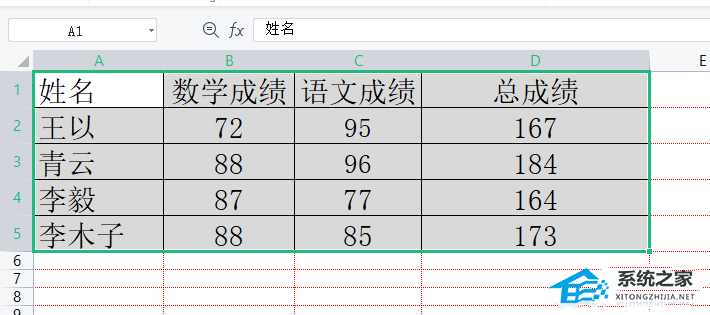
2、接着用户在页面上方的菜单栏中点击开始选项,将会显示出各种各样的功能选项,用户直接选择条件格式选项。

3、会拓展出相关的下拉菜单,用户点击位于首位的突出显示单元格规则选项,随后会在右侧显示出选项卡,用户选择其中的其它规则选项。
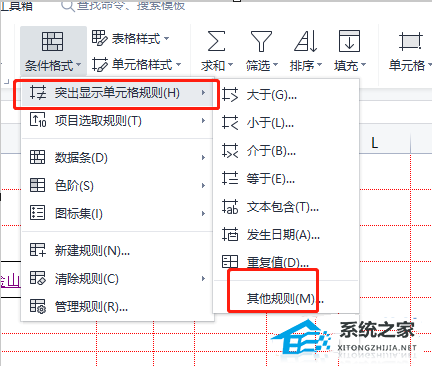
4、用户进入到新建格式规则窗口,用户在只为满足以下条件的单元格设置格式板块中输入相应的条件,并按下格式按钮。
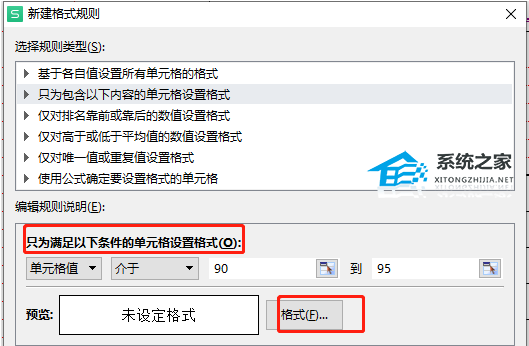
5、这时打开了单元格格式窗口,用户在字体选项卡中点击颜色选项旁的下拉箭头,在拓展出来的颜色板块中用户选择红色即可。
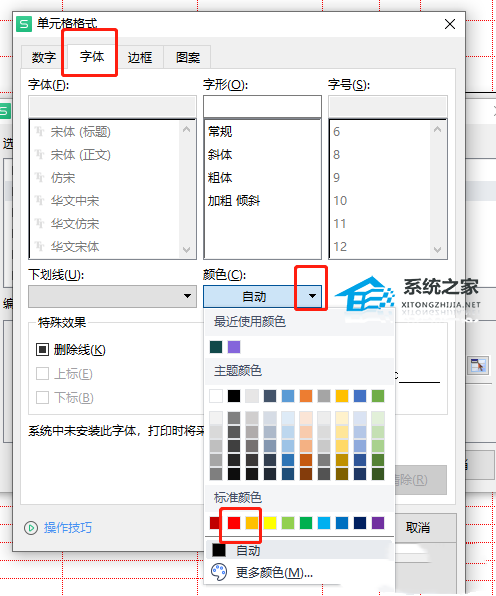
6、设置好后按下单元格格式窗口右下角的确定按钮即可,随后回到新建格式规则窗口中。
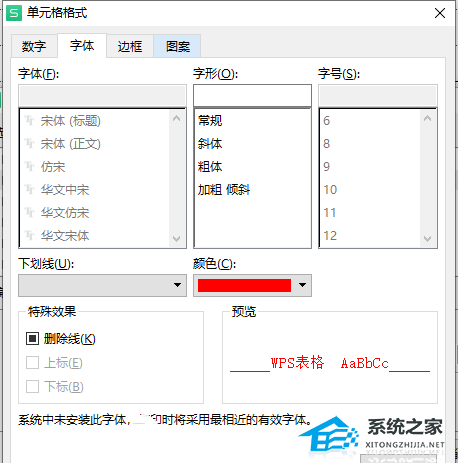
7、最后用户在新建格式规则窗口中继续按下确定按钮就可以了。
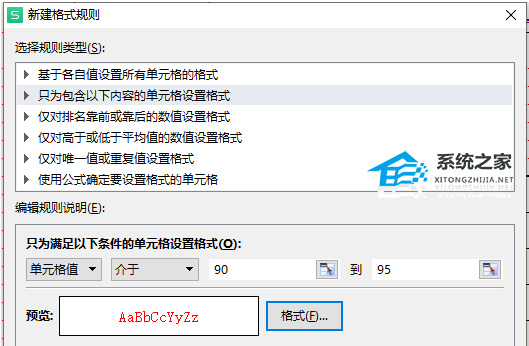
8、此时回到编辑页面上就可以看到异常数字已经自动变红了。
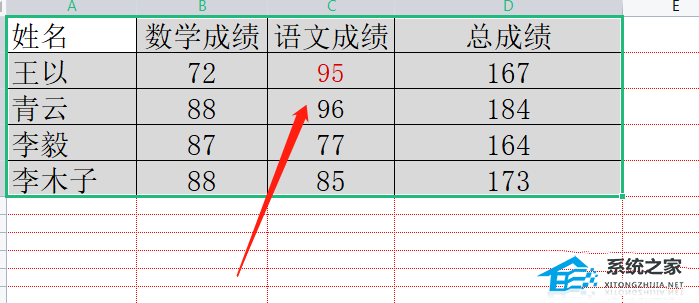
希望本文对遇到此故障的朋友有所帮助,如有需要可以在下方留言,进行互动,或者留下您的联系方式,方便沟通交流。欢迎大家分享经典维修案例,软件使用教程技巧等,投稿邮箱:smailmeng2018@163.com.斯维智能科技@恩腾技术圈 WWW.RVIBO.COM.
- 扫一扫关注抖音
-

- 扫一扫关注我们
-



![[系统教程]银河麒麟系统密码忘了怎么办,银河麒麟系统密码怎么重置,银河麒麟系统修改密码教程](https://www.rvibo.com/wp-content/themes/begin/timthumb.php?src=/wp-content/uploads/2025/02/20250209222424_54272.png&w=280&h=210&a=&zc=1)

![[系统教程]Win10电脑如何退出平板模式-关闭Win10平板模式的方法](https://www.rvibo.com/wp-content/themes/begin/timthumb.php?src=https://www.rvibo.com/wp-content/uploads/2024/05/20240515111025-53.png&w=280&h=210&a=&zc=1)
![[系统教程]电脑C盘内存满了怎么清理内存-七种方法轻松搞定!](https://www.rvibo.com/wp-content/themes/begin/timthumb.php?src=https://www.rvibo.com/wp-content/uploads/2024/04/20240429030943-98.png&w=280&h=210&a=&zc=1)

